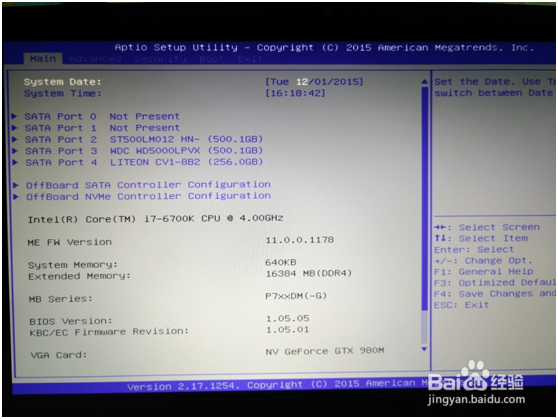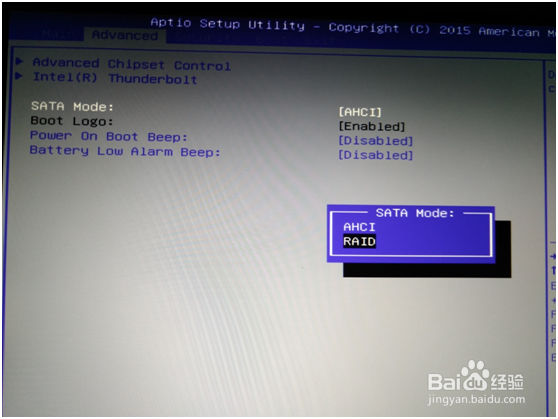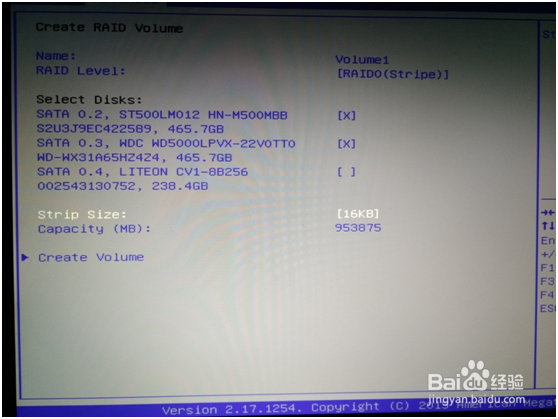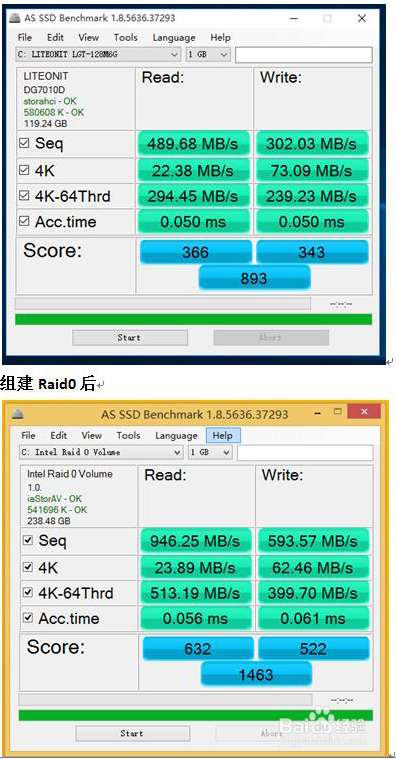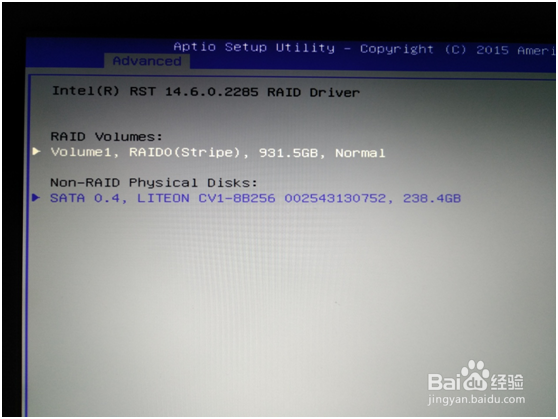1、首先笔记本关机后通过点击F2键进入BIOS界面,或者在系统中选择重启并按住Shift键的高级选项中UEFI设置亦可进入BIOS拦轮遛侦界面。通过BIOS界面可以看出机器中已经装有一块256G的建兴硬盘,一块500G的西数硬盘和一块500G的希捷硬盘,其中建兴为固态硬盘,那么我们就将另外两块机械硬盘组件Raid0,因为将固态和机械硬盘组件Raid0是一件得不偿失的事情。我们通过方向键切换至Advanced选项页。
2、将SATA Mode的AHCI更改为Raid
3、弹出的提示框直接选择OK,按F4保存并重启。
4、重启时点击F2并按方向键再次来到Advanced选项页,发现多了一个选项,这就是阵列Raid的组件入口,按Enter进入,
5、直接继续按Enter
6、将要组件的两块硬盘勾选,那个X就代表已选中。其中有一项Strip Size需要注意。
7、其中有4K到128K可选,有什么区别?StripSize越大,顺序读写性能越好,但IOPS越低; Strip Size越小,IOPS越高,随机读写性能越好。根据自己的需求选择。
8、部分人可能还是不清楚有什么区别,第一项Seq就是顺序读写,第三项就是随机读写。
9、选择好适合自己的strip size后再选择Create Volume就是组建Raid0完毕了。
10、Raid0将两块硬盘搞基在一起,变成1T了。按F4选择Yes保存并重启即可!!!